Konfigurer og ved, hvordan du bruger MEE6-bot på Discord.
⏩Føj discord-bot Mee6 til hans discord ved at klikke her.⏪
Resumé:
Hvad er MEE6?
MEE6 er en af mest brugte bots på den Discord servere. Denne bot giver dig mulighed for at have en god moderationssystem. Men også at lade brugere af din serverniveau op når de taler i en tekstkanal, eller endda tilpasser velkomstbeskeder og endda skabe tilpassede ordrer ! Ligesom alle bots Discord, MEE6 bruger et præfiks, som er '!(kommandoen)'.
Hvis du vil se, hvordan du bruger det og få en idé, så kom og se vores discord:
Hvordan tilføjer man MEE6-bot til en Discord-server?
For at komme i gang skal du gå ind på MEE6's hjemmeside. Når du er på startsiden, skal du klikke på 'Tilføj til Discord':
Der åbnes derefter et vindue, der viser tilladelser botten skal på din server for at det virker. Accepter derefter disse tilladelser ved at klikke på 'Tillad'.
Vend derefter tilbage til MEE6-webstedet. Du skal vælge hvilken Discord server du vil sætte din bot. Du skal blot klikke på ikonet for din server. Et nyt vindue åbnes og spørger dig igen, om du tillad kun MEE6 har visse tilladelser. Klik på 'Tillad' igen.
Din bot er nu på din server.
Bemærkning: Hvis din Discord-server, som du vil sætte MEE6 på, ikke vises, har du ikke tilstrækkelige tilladelser til at gøre det. For at løse dette problem skal du gå til dine serverindstillinger og derefter til 'Roller' og aktivere 'Administrator'-tilladelsen.
Nu ved du, hvordan du tilføjer mee6 på din discord-server. (mee6 bot discord invitation)
Hvordan konfigureres MEE6?
Du skal vide, at du har en del tilgængelig for alle, men også en 'Prime'-kategori, der tilføjer yderligere funktioner til dig. I de funktioner, der er tilgængelige for alle, finder du dette:
- Brugerdefinerede kommandoer: det vil sige, du kan oprette dine egne kommandoer;
- Niveauer: for medlemmer af din server at få XP ved at skrive i et rum;
- Velkomstbeskeder: Tilpas dine velkomstbeskeder;
- Internetsøgninger: det er at søge efter forskellige ting, såsom at søge efter billeder på Imgur eller Youtube videoer;
- Hjælpekommandoer: et dashboard og '!hjælp', som viser dig nogle kommandoer;
- Moderator plugin: at automatisere visse ting rettet mod moderation;
- Et automatisk beskedsystem, som du konfigurerer med en defineret tid og i et specifikt rum;
- Tilføj Youtube/Twitch/Reddit-kanaler for at modtage en besked, så snart en ny video er udgivet, en live eller et opslag;
Hvis du vælger 'Prime', låser du op for disse følgende funktioner:
- Musik: lyt til musik direkte på din Discord-server;
- 'Musikquizzen': det er at gætte navnet på en musik og kunstneren, der giver dig point;
- Og 'Record' som giver dig mulighed for at optage din stemme og gemme den som en mp3-fil.
Nu hvor du ved, hvad botten tilbyder, vil du lære, hvordan du konfigurerer hver af disse dele.
Brugerdefinerede ordrer:
Gå til denne fane:
Klik derefter på 'Tilføj':
Et vindue vises. I 'Kommandonavn' skal du angive, hvad teksten skal skrives for at kommandoen skal virke. I 'Act' kan du tilføje en handling: ('Svar': Botten svarer i kanalen, 'Send': Botten sender en besked i en bestemt kanal, 'Giv roller': giver dig mulighed for at tilføje en rolle til at bruge ved at skrive kommandoen 'Fjern roller'), kan du vælge, om beskeden skal sendes i kanalen eller som en privat besked.
Her er for eksempel kommandoen til at skrive: !alucare og botten svarer derefter i en privat besked: Her er Alucare's serverlink: https://discord.gg/CHdwmwR! 🙂
Du kan tilføje andre tilladelser til din kommando, som er lette at forstå, såsom de roller, der er tilladt at bruge denne kommando osv.
Niveauer:
Når en bruger stiger i niveau, skriver botten en besked i den kanal, hvor spilleren skriver, eller i en bestemt kanal. Du kan tilpasse beskeden i 'Level Up Announcement Message'.
Velkomstbeskeder:
Du aktiverer de funktioner, der interesserer dig, og skriver den besked ned, du ønsker. Hold det godt {bruger} og {server}. Funktionen {bruger} betyder navnet på personen (f.eks @Anonym#0000) og {server} angiver servernavnet.
Automatiske beskeder:
Gå til fanen 'Timere' og derefter 'Tilføj en timer'. Et vindue vises, vælg det rum, hvor beskeden skal sendes, og skriv derefter den ønskede besked. For intervallet kan det variere fra 1 minut til 2 timer mellem hver besked.
Modereringskommandoer:
Vælg først den rolle, der modererer din server. På din server skal du oprette en moderationskanal, hvor hver handling vises. MEE6 kan også være din moderator, du kan sætte en 'Anti Insults', det vil sige at du blokerer for visse uhøflige ord. Der er også misbrug af smileys, eksterne links, spam eller masseomtaler.
Kommandoen til at udelukke en bruger midlertidigt er !tempban. For det endelige forbud er det !forbyde. Hvis du gjorde en dårlig gerning, kan du ophæve forbuddet mod personen med !ophæv forbuddet.
Kommandoen til at sparke en bruger er !sparke.
Kommandoen til midlertidigt at slå en person fra er !tempmute. Og for de stumme er det bestemt !stum. For at slå en person til, er kommandoen !aktiver lyden.
For at gøre dette skal du advare en bruger om en handling, som du ikke tolererer, gør !advare.
For at få oplysninger om en bruger skal du gøre !brugerinfo.
Efter alle disse kommandoer skal du naturligvis indtaste kaldenavnet på personen (for eksempel: !mute @Anonymous#0000)
Nu kender du MEE6-botens forskellige egenskaber, disse kommandoer og hvordan den virker. (mee6 bot discord kommando)
Hvis du har spørgsmål, inviterer jeg dig til at komme til vores uenighed eller efterlade en kommentar.
Fejl på mee6:
"Ups, det ser ud til, at jeg ikke kan give nogen af de roller, der er nævnt her. Ret venligst dette ved at placere min rolle over de roller, der er anført her. »
Gør følgende for at rette fejlen:
- Indstil mee6-rolle til admin
- Sæt rollen som mee6 over de roller, han skal give
Hvis fejlen fortsætter, kan du se, hvordan vi gjorde det på vores discord:
For at se listen over allerede udførte tutorials:
Se listen over vores tutorials:
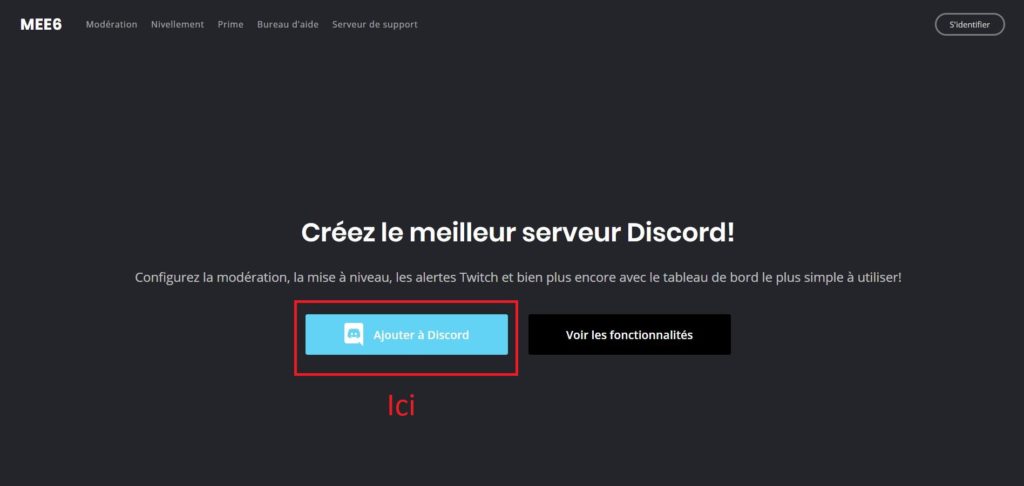
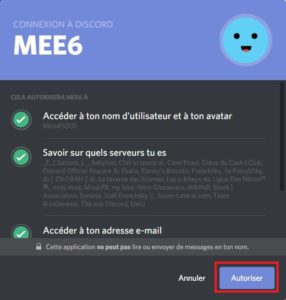
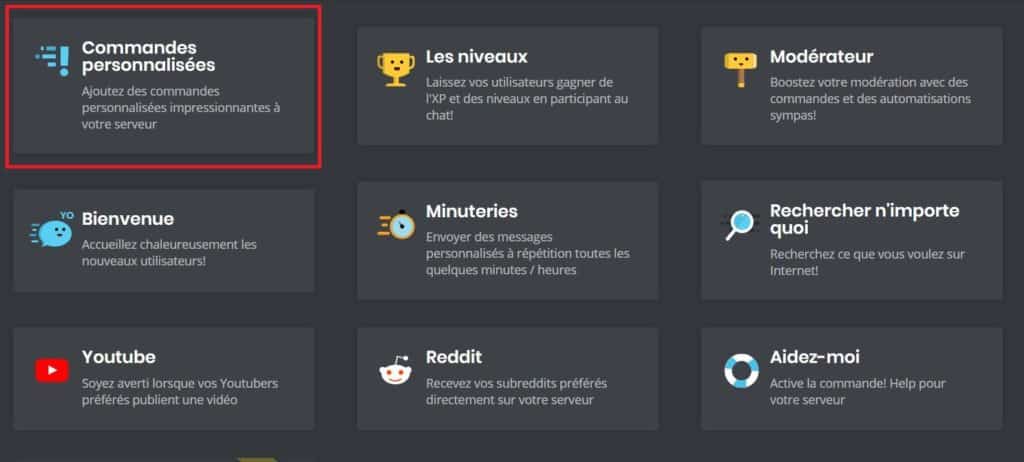
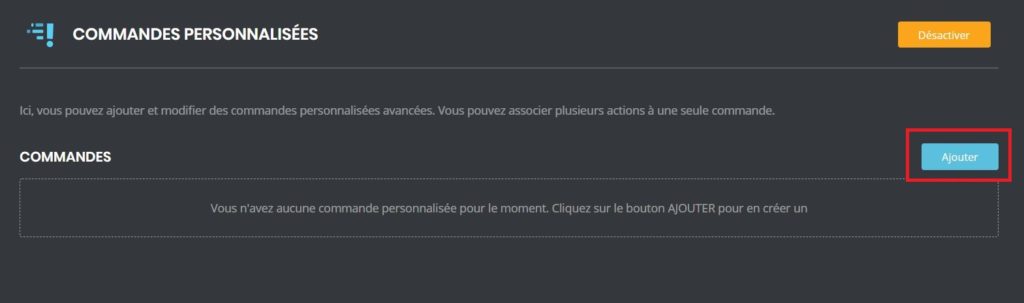
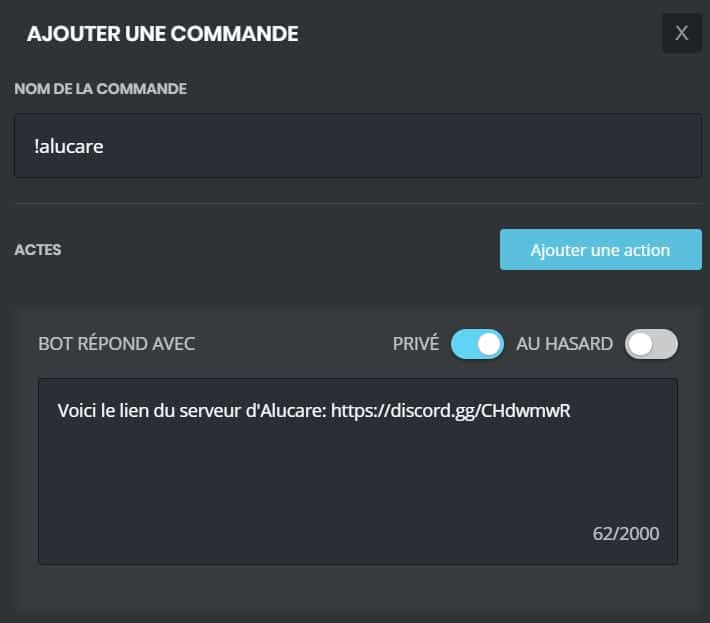







Hej, kan vi ændre præfikset for mee6?
Hej, du kan ikke ændre præfikset for MEE6, beklager.
Hej, kan du sætte automatiske links til at opdatere en hjemmeside?
Hej,
Nej, du kan autolink Twitch-links, men ikke webstedsopdateringer. Du kan dog definere en kommando, der informerer om nye opdateringer. Men du bliver nødt til at ændre meddelelsen manuelt.
Hej, jeg vil gerne vide, hvordan kan vi fjerne en advarsel mit før. Hvis det er muligt, hvordan gør vi det.
Tak for dit svar
Jeg ved slet ikke dsl 🙁
!ryd-alle-overtrædelser
Ja ?
Hej Jeremy,
Nej, du kan ikke fjerne en advarsel fra "historien" for et af dine medlemmer. Men det ændrer ikke på, om der var en eller ej. ^^
Hej,
Mee6 ønsker ikke at forbyde ondsindede personer at udføre en handling, der fører til et forbud. Jeg konfigurerede dem og indstillede alle tilladelser, men det gør det stadig ikke.
Her her...
du har problemer med at justere, kig godt efter, du skal læse alt fuldstændig, for hvis du lægger rollen som moderator i mee6 bliver de aldrig forbudt
Hej,
Jeg tror, du forbyder nogen, du gør: !ban Pseudo#0000 30d [årsag]
Ud, du må ikke sætte i form af Pseudo#0000, men tage dens identifikator direkte. For at gøre dette skal du først gå ind i udviklertilstand. For at gøre dette skal du gå til dine Discord-indstillinger og derefter "Udseende" og gå lidt ned, du vil have "Udviklertilstand", som du skal aktivere. Nu hvor dette er gjort, skal du højreklikke på det medlem du vil udelukke og gøre "Kopier brugernavn" og nu kan du udelukke ham med !ban [brugernavn] [varighed] [årsag].
Jeg håber, jeg hjalp dig.
Hej !
Frøken, kan du fortælle mig mere præcist, hvor er parametrene for Discord venligst?
Jeg starter med en Discord server og jeg er langt fra at finde den perfekt.
På forhånd tak 🙂
Hej, vil du have DISCORD-indstillinger? eller bot?
Kan vi ændre sproget i Mee6?
Tak!
Hvilket sprog er det i øjeblikket?
Godaften, jeg vil gerne vide, hvordan man aktiverer kommandoen !clear, for når jeg gør det, sker der ikke noget (jeg angiver, at når jeg gør !hjælp, reagerer botten)
lavede du en !clear 10?
Hej, jeg vil gerne vide, om vi kan bruge mee6 uden at have admin perm
Ja
umuligt at justere mee6 Jeg har en sort side Jeg væmmes over denne bot
Så der er andre musik-bots ^^
Hej,
Jeg kan ikke sætte et forbudt ord, når jeg prøver, gemmer botten dem ikke. Hvordan kan jeg løse dette problem?
Hvordan gør du præcis?
Hej, jeg har installeret Mee6 og i velkomstfanen vil jeg gerne have, at alle, der ankommer på serveren, forbindes med en defineret rolle. På trods af alle tilladelser til botten virker mee6 ikke. Han siger altid til mig "Ups, det ser ud til, at jeg ikke kan give en af de roller, der er nævnt her. Ret venligst dette ved at placere min rolle over de roller, der er anført her. »
Ja han har admin rettigheder, jeg ser ingen løsninger. Betalt for det stinker.
Hej, gå til min discord for at tale om det med Faucino 🙂 og fortæl mig problemet, jeg er på ferie indtil slutningen af AUGUST ^^
Hej, jeg har et problem med MEE6, når jeg vil vælge en mulighed i MEE6 (for eksempel: Velkommen) Siden indlæses ikke, og jeg har en grå skærm, hjælp mig venligst ;-;
det kommer fra dig eller din forbindelse ^^
Hej, jeg søger at få MEE6 til at give den højere rang til ethvert medlem, der har nået XP-niveauet i forhold til den rang. Hvordan kan jeg gøre det? Indtil videre er det mig og mine moderatorer, der styrer rækkerne, men serveren vokser i antallet af medlemmer, og det bliver svært at kontrollere rangen af hvert medlem regelmæssigt. Tak på forhånd !
Normalt kan du sikre, at han med rangforøgelsen vinder roller i mee6-sidepanelet, ikke? (eller er det blevet en betalt mulighed?)
Hej, jeg har lige tilføjet MEE6-bot, og jeg kan ikke tilføje ordrer, fordi ordresiden ikke indlæses. Er jeg den eneste? Og i så fald, hvordan løser man dette problem venligst?
Prøv i privat browsing eller andet 🙂 Tøm også din cache, for jeg bekymrer mig ikke, men jeg ved ikke, hvor den kan komme fra
Hej,
Jeg har en lille anmodning ^^
Jeg var på en Discord som en gammel "ven" havde lavet, derfra købte jeg 2 livstidsnøgler til Mee6.
På denne server havde jeg sat min bot Mee6 i Mod Dev.
Desværre kom vi i slagsmål, og jeg blev fyret fra serveren (som jeg også administrerer...)
Derfra finder jeg mig selv med mit token, men jeg kan ikke gøre noget med det, når jeg går til min DEV Mee6-portal, kan jeg tilføje det til min discord, men jeg ser det offline, og jeg kan ikke konfigurere :'(
Klart væmmet, hvis jeg tabte det..
Hej, jeg inviterer dig til at gå til MEE6-serveren og kontakte support 😉
Hej, når jeg vil oprette en reaktionsrolle, virker det ikke. Jeg kan lægge en besked, og reaktionerne vises, men rollen gælder ikke, når reaktionen er valgt. Jeg har også denne meddelelse, der vises på fanen Rollereaktioner, når jeg vælger en rolle, der skal knyttes til reaktionen "Ups, det ser ud til, at jeg ikke kan give en af de roller, der er anført her. Ret venligst dette ved at placere min rolle over de roller, der er anført her. »
Sætter botens rolle øverst på listen
Hej
Hvordan kan jeg sende en anonym besked med MEE6?
Hvad mener du med anonym besked?
hej, jeg vil gerne have, at når en person på min server vinder et niveau, vises beskeden i en bestemt kanal, er der nogen der ved hvordan man gør dette?
Ja, bare gør det i indstillingerne for mee6 ved at fortælle ham, hvilken kanal annoncerede det
hvordan du sætter dit serverlogo i velkommen med MEE 6 tak på forhånd
Hej, du skal tage den betalte tilstand 🙂
Hej, hvordan er det muligt at lave en ordre, hvor vi har en besked sendt af den personlige bot? (Jeg tror, det var det samme spørgsmål som Miss Miss Miss)
Jeg vil for eksempel animere for at lave en /say-kommando, og at botten sender beskeden direkte
Venligst og tak!
Skal oprette en tilpasset ordre 🙂
Godaften, jeg vil gerne have, at så snart medlemmerne markerer afkrydsningsfeltet for reglerne, kan de få adgang til det ellers nej, men jeg ved ikke, hvordan man gør for det
Godaften, jeg vil gerne vide, hvordan man adskiller hver rolle (eksempel: din alder: 17-18, din region: Bretagne), hvad er ordren, der skal laves osv. på forhånd tak
kan du forklare mig det mere detaljeret?
kan du forklare mig det mere detaljeret?
Hej, jeg vil gerne have, at når en person sætter emojien "🥺" tæller det ikke som en lovovertrædelse, men at den muterer direkte i 1 time, fordi jeg allerede har brugt "forbudt ord" og jeg sagde, at det var 1advarsel
Ingen idé, sandsynligvis en serverregel 🙂